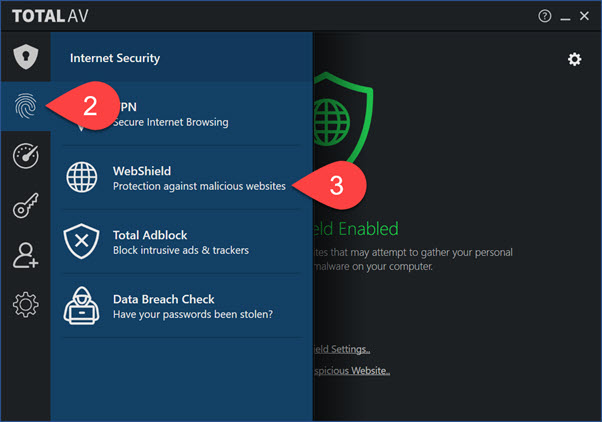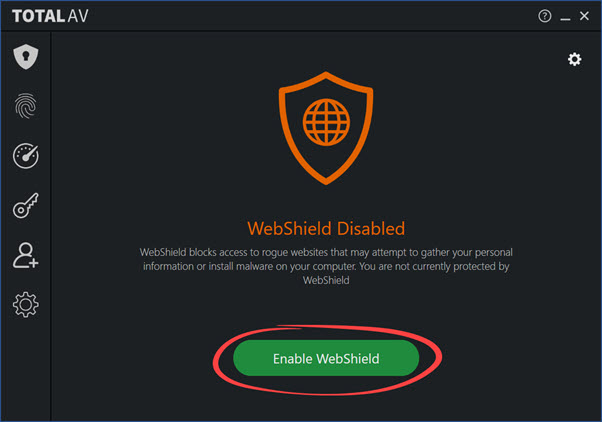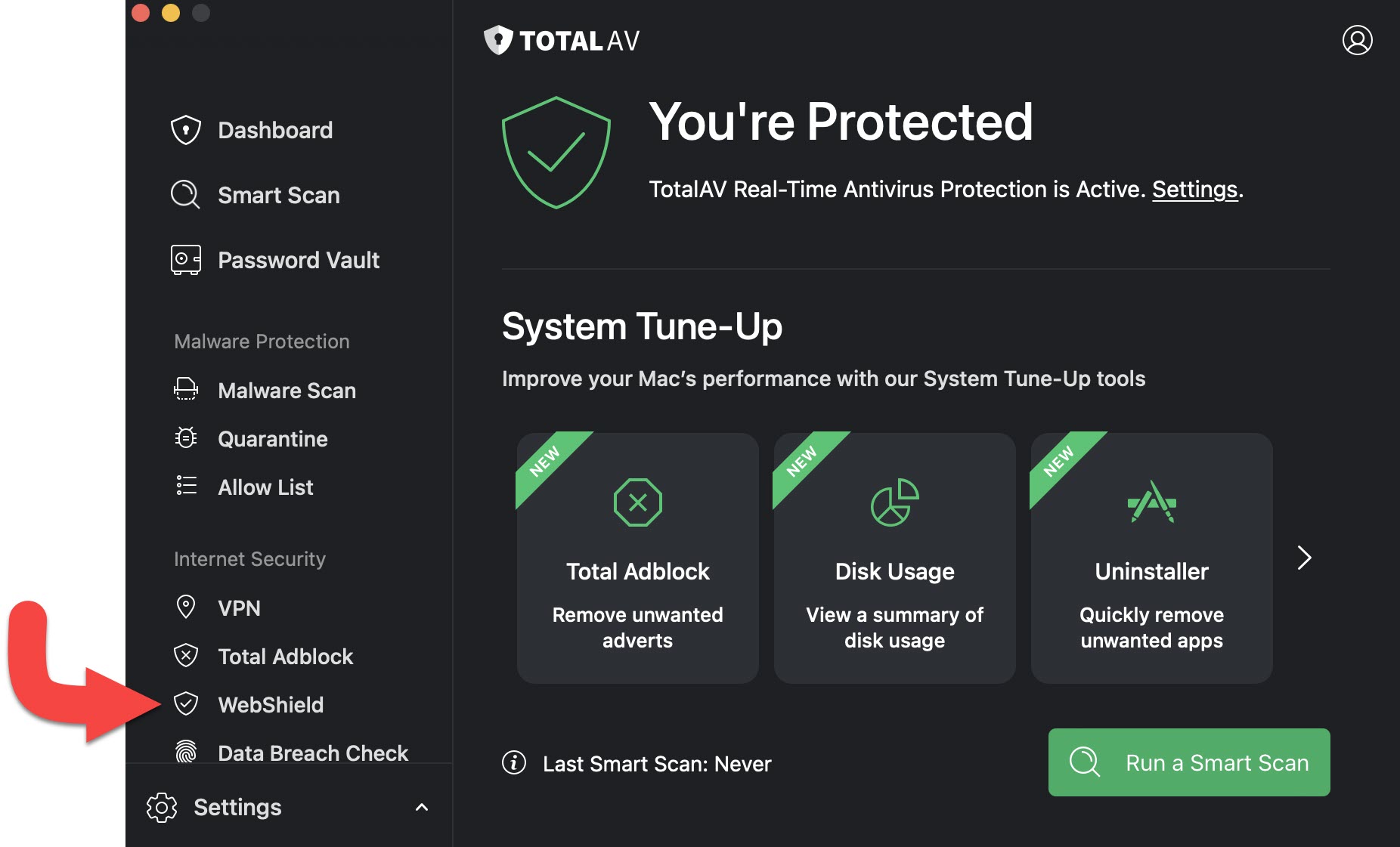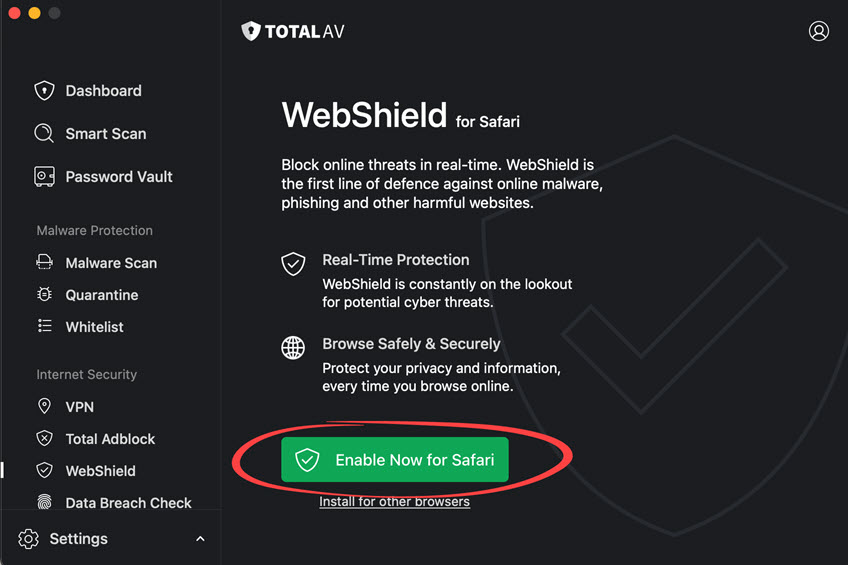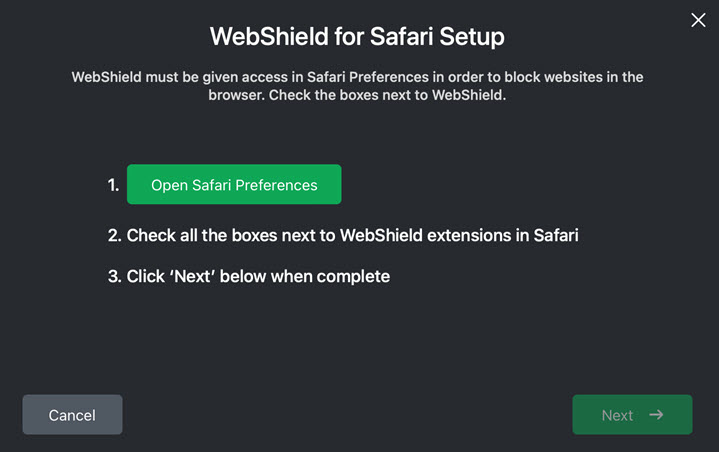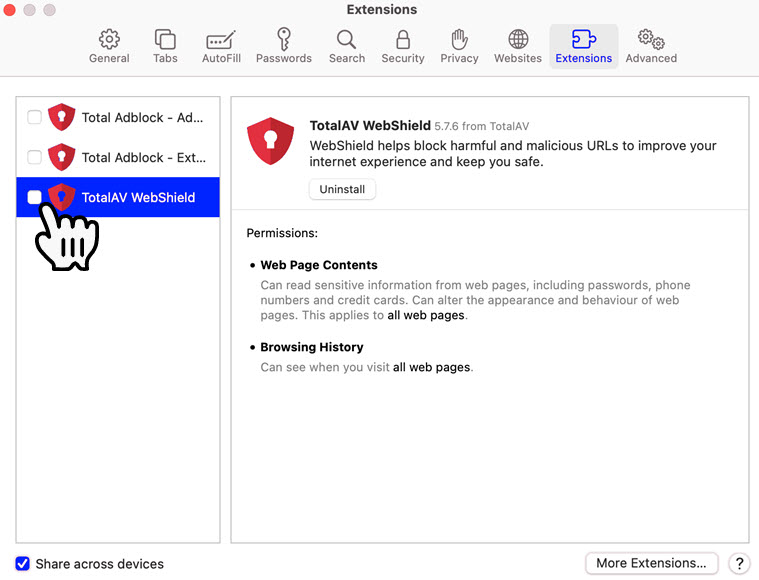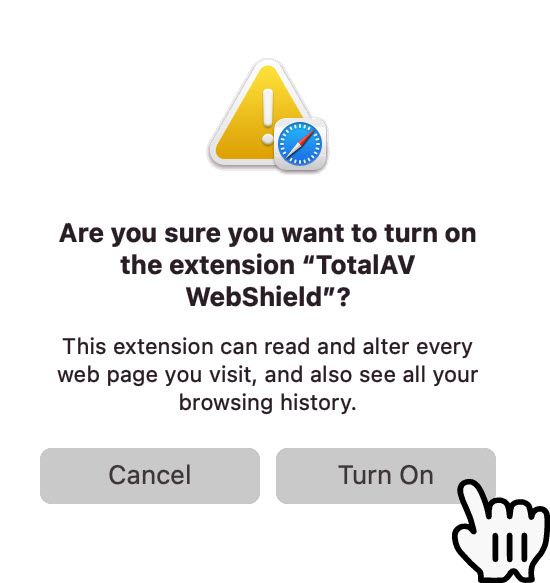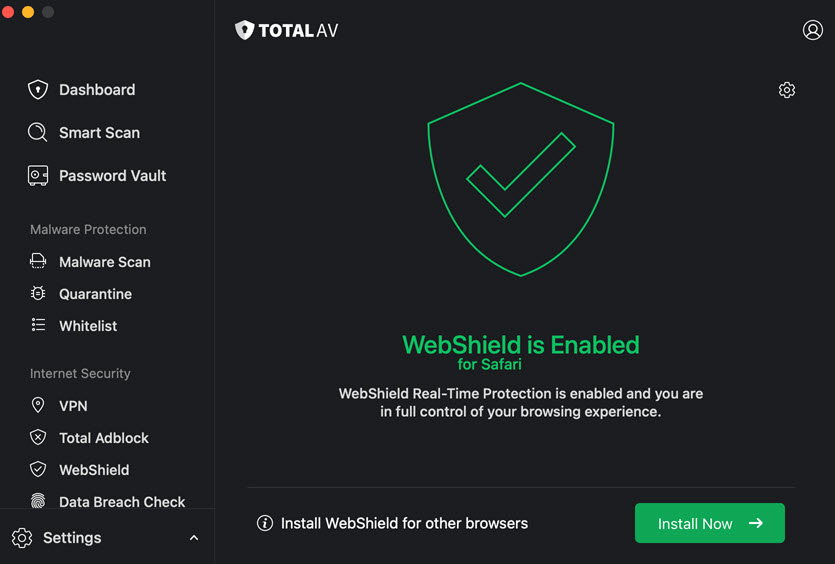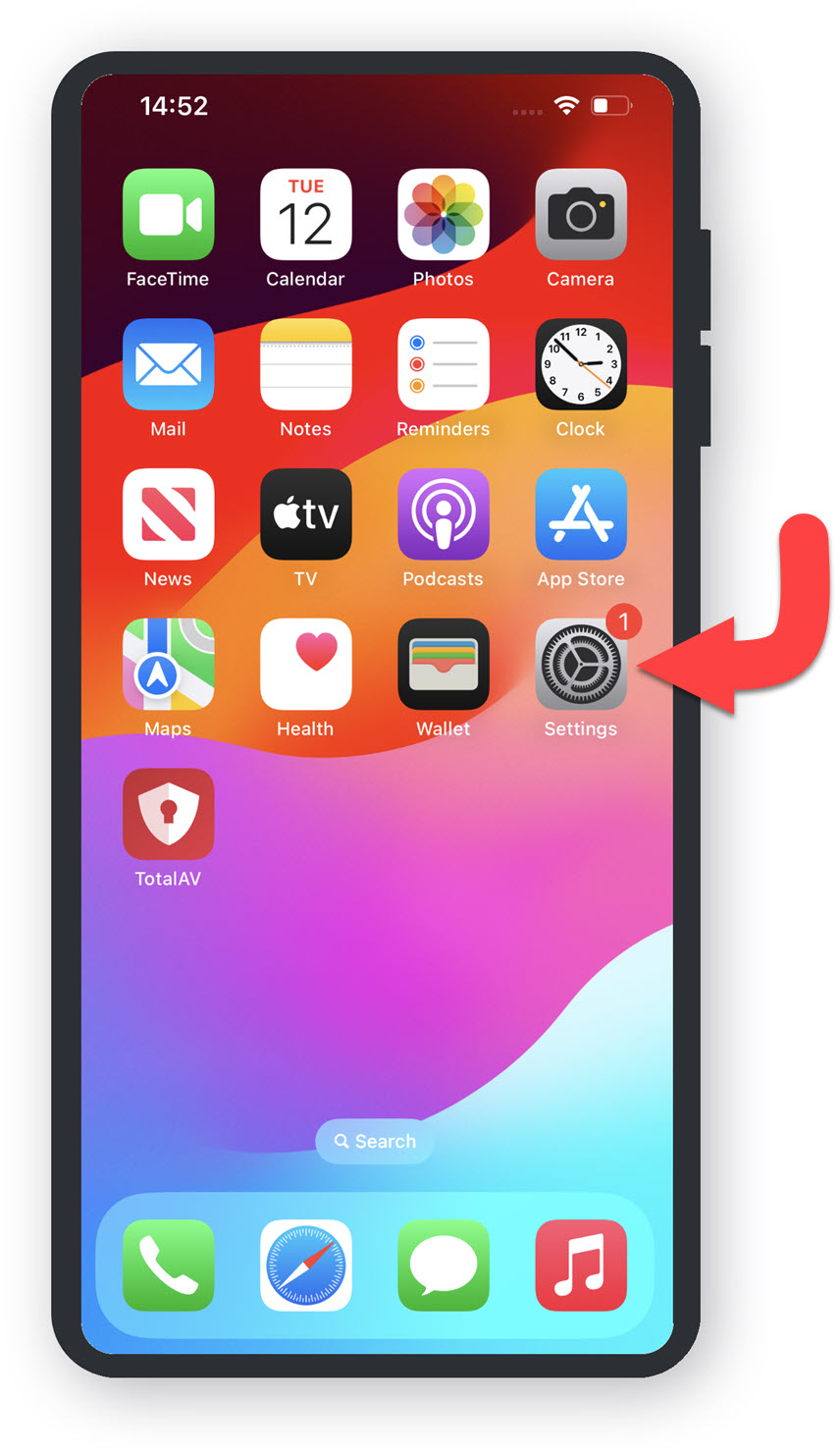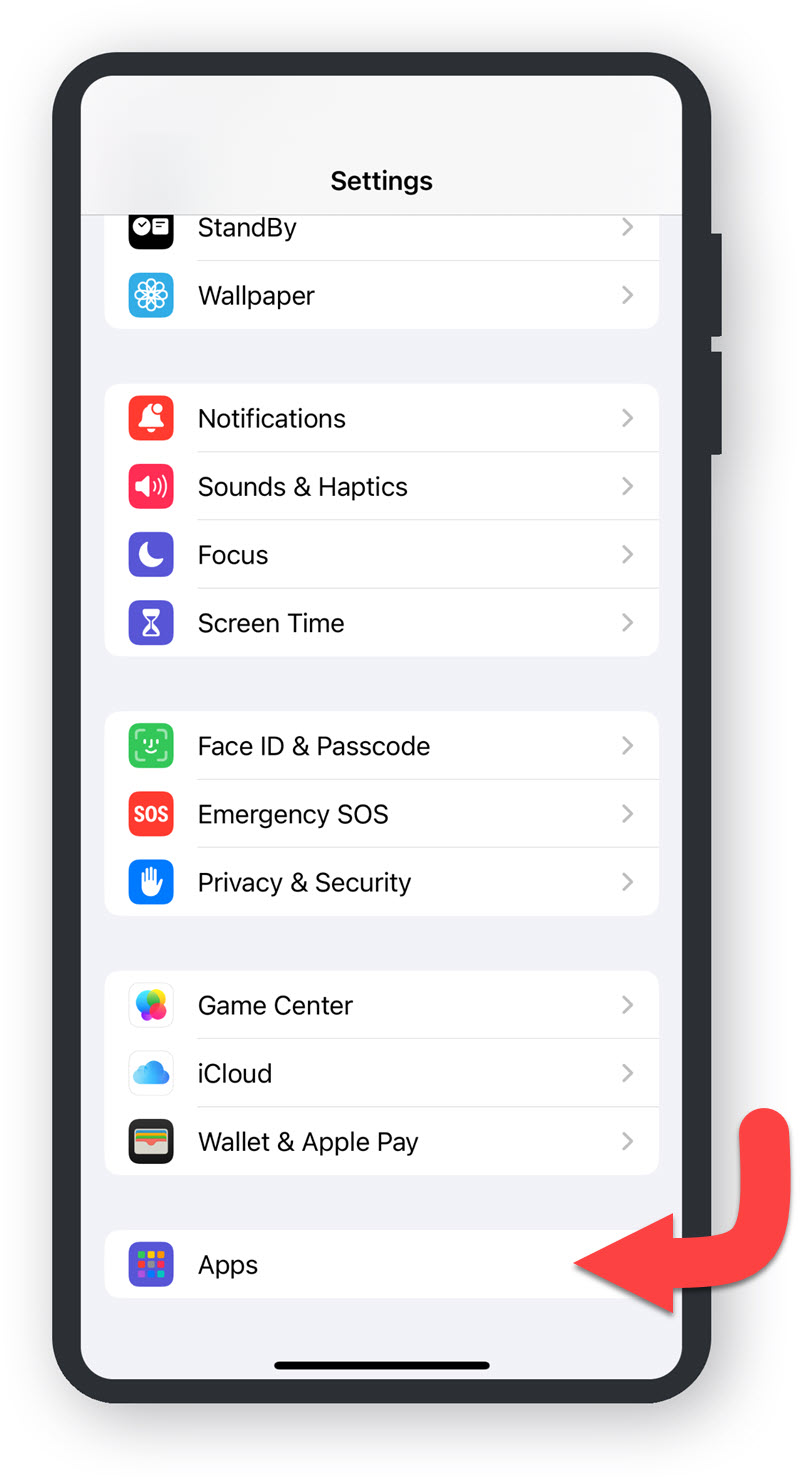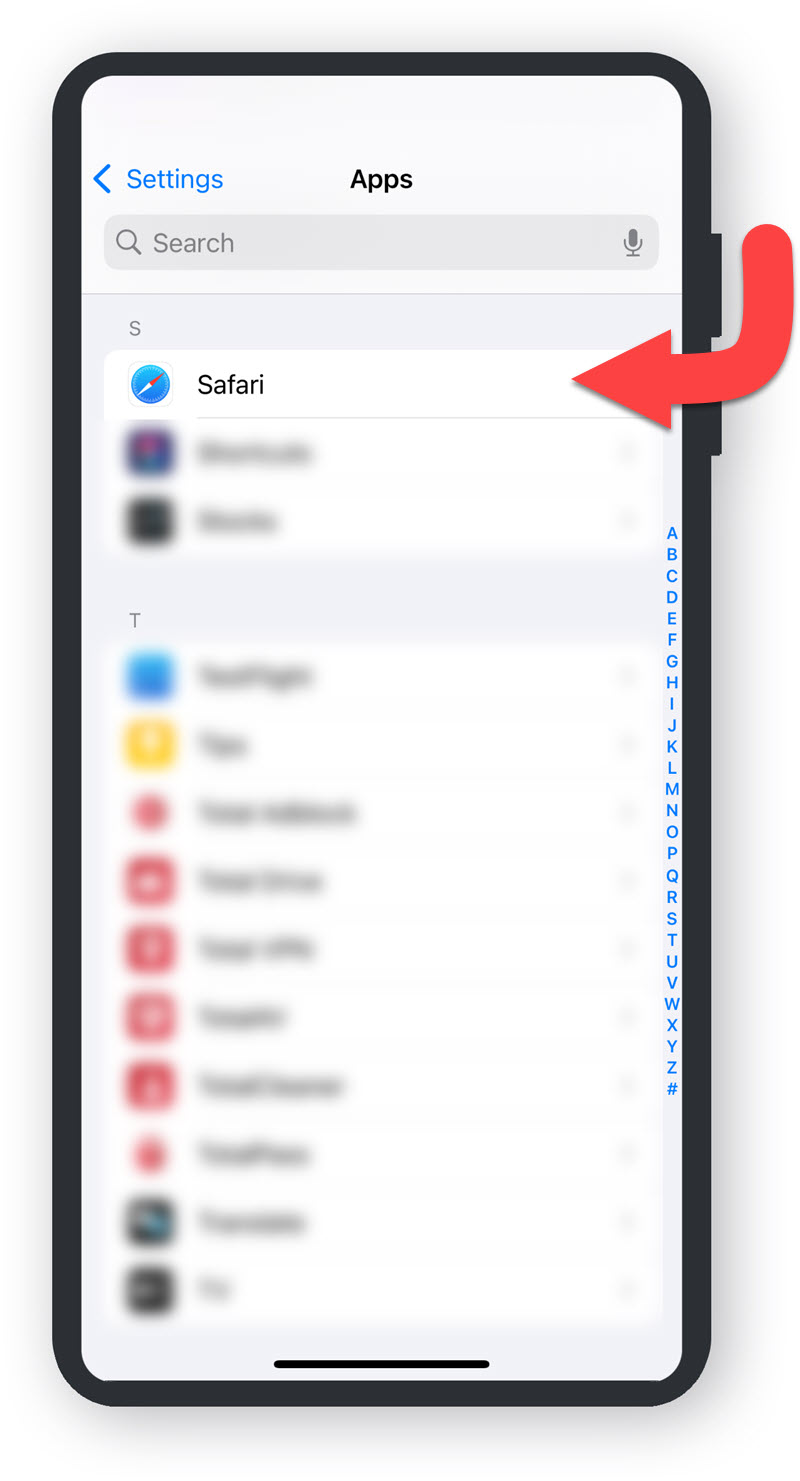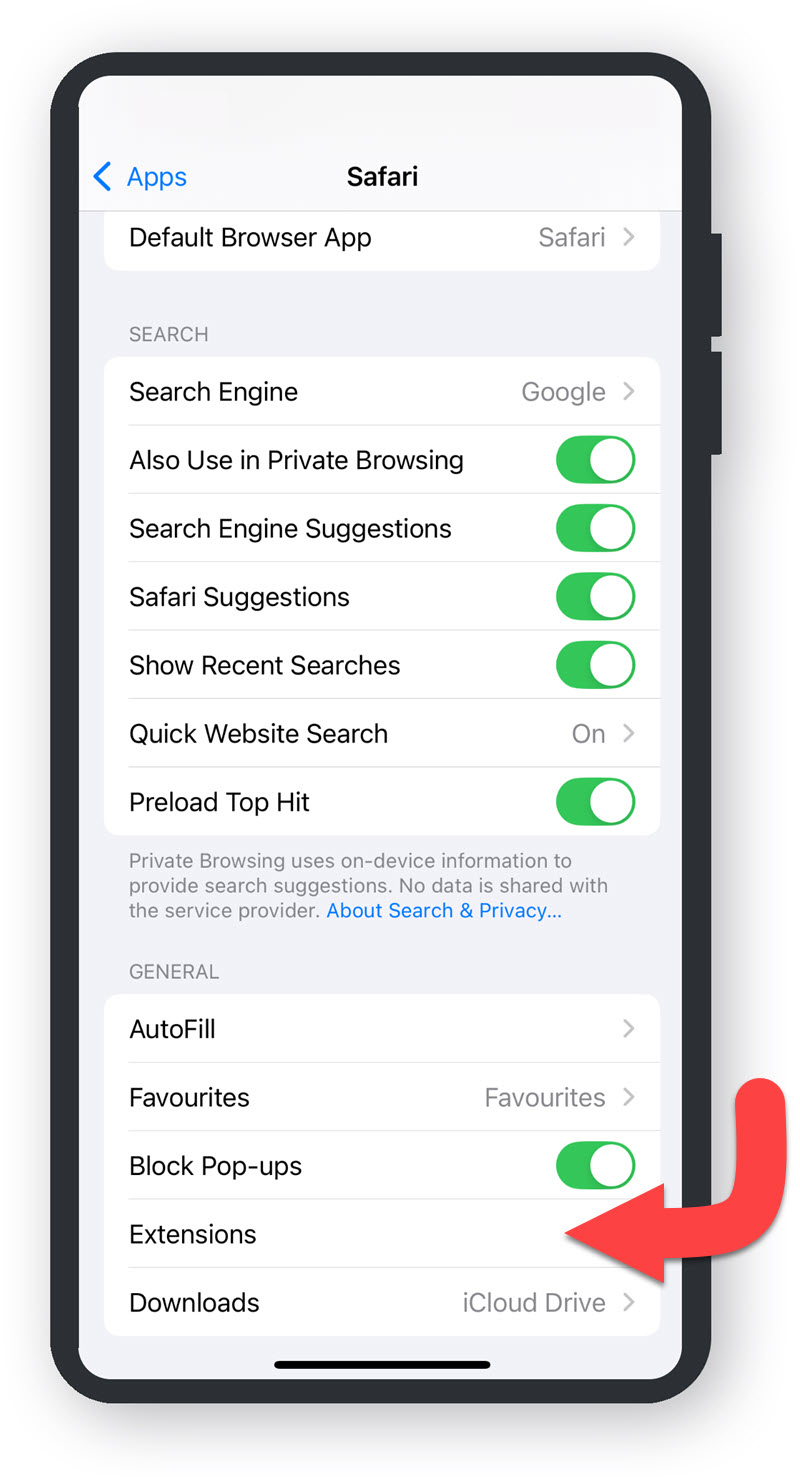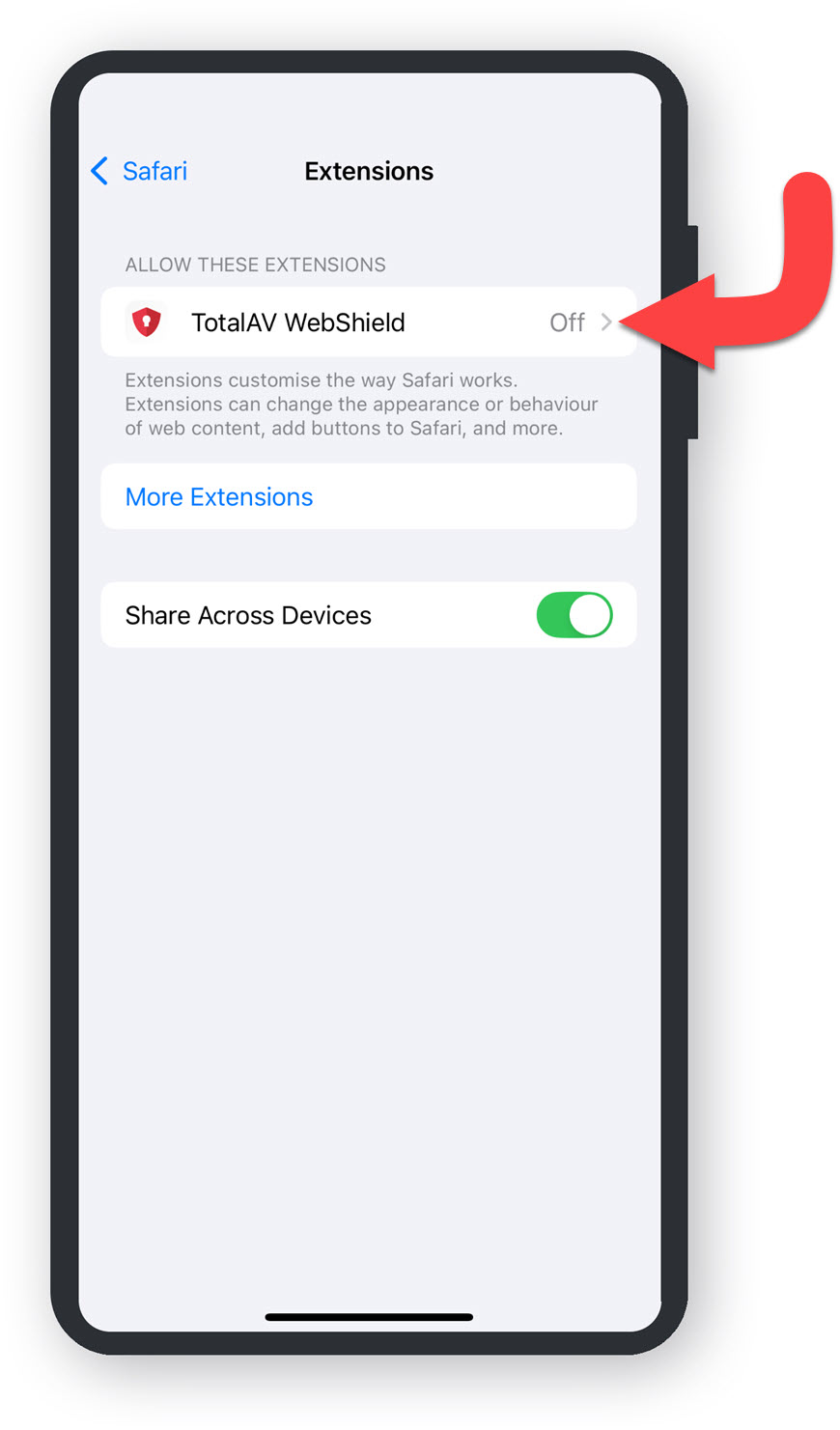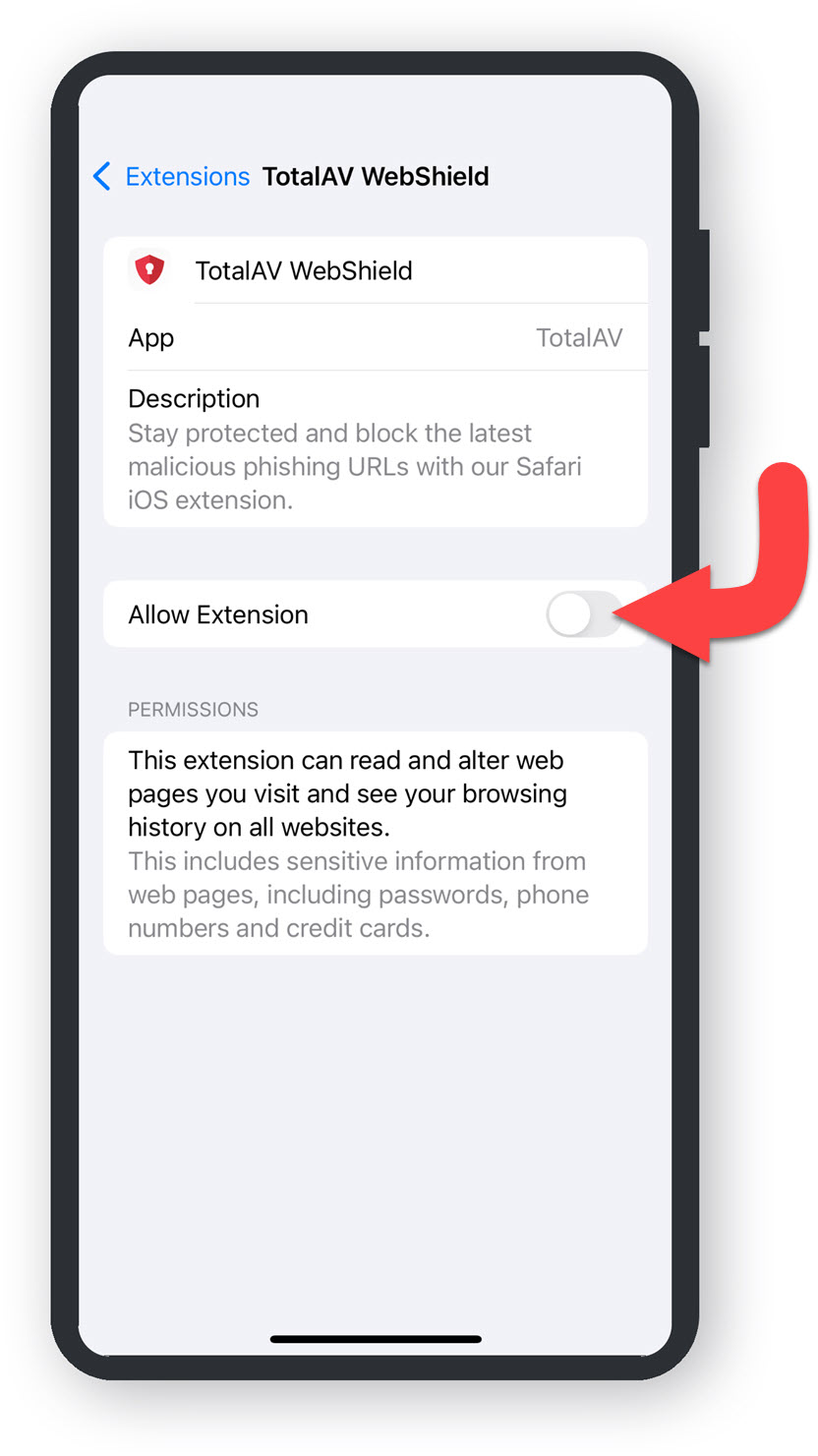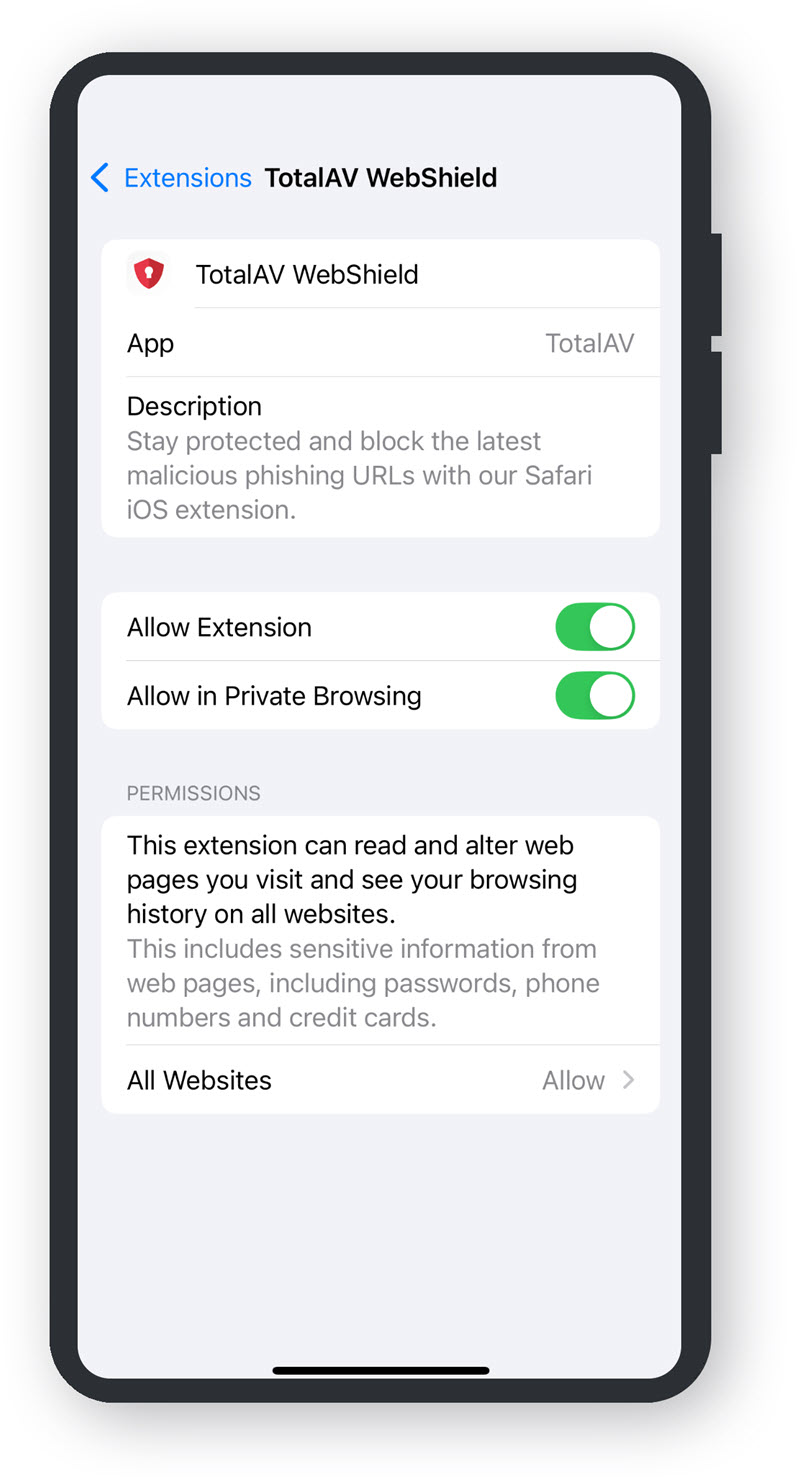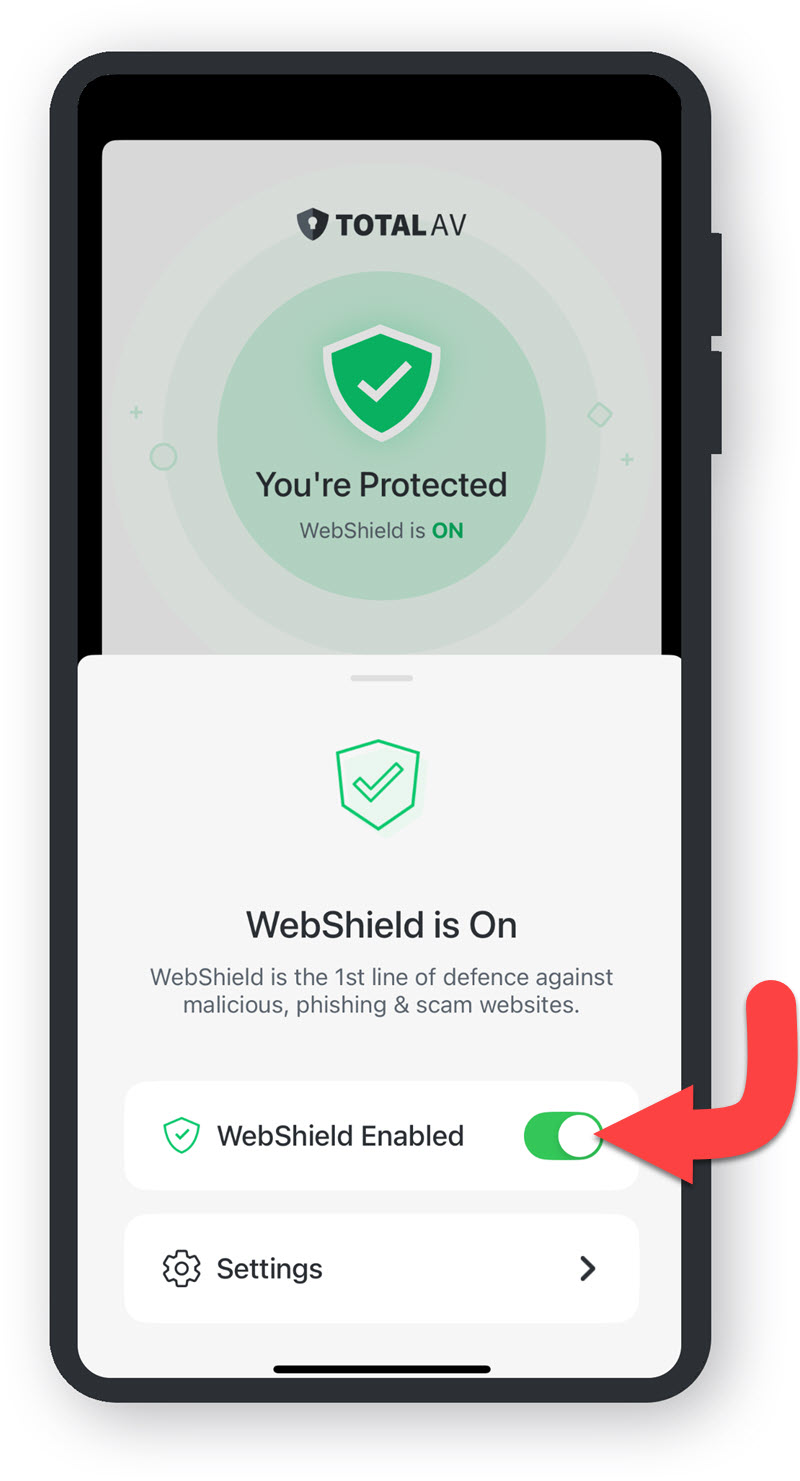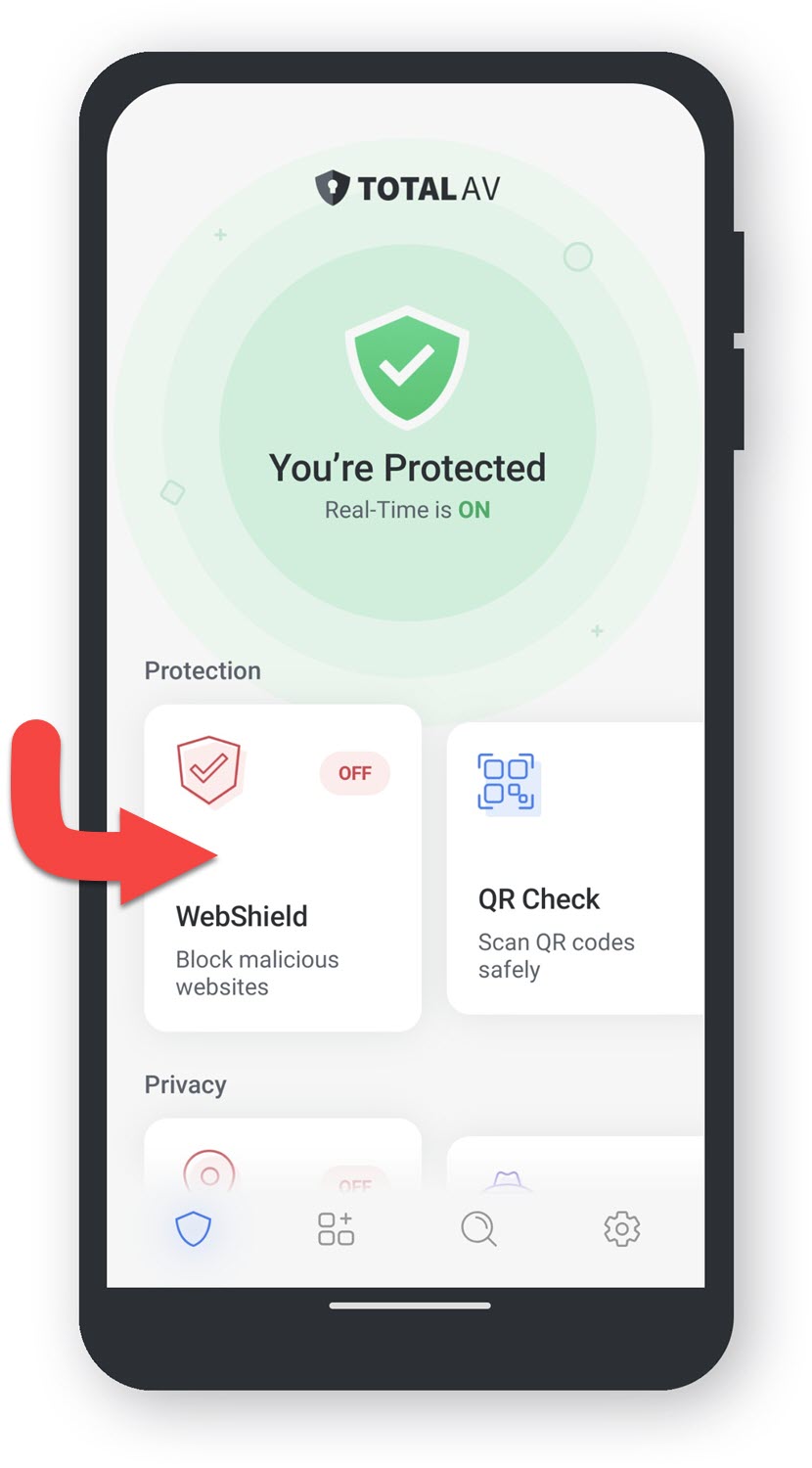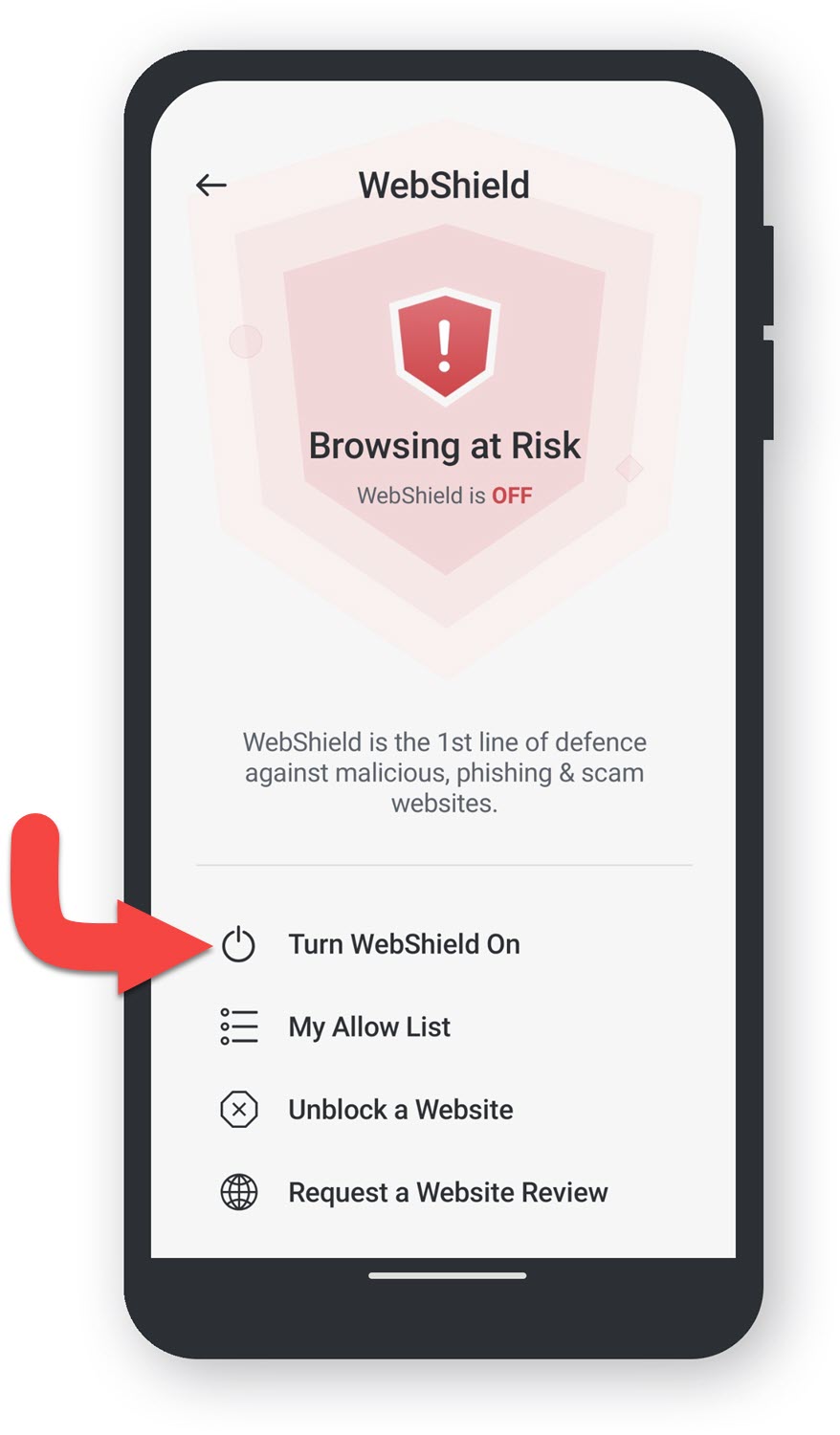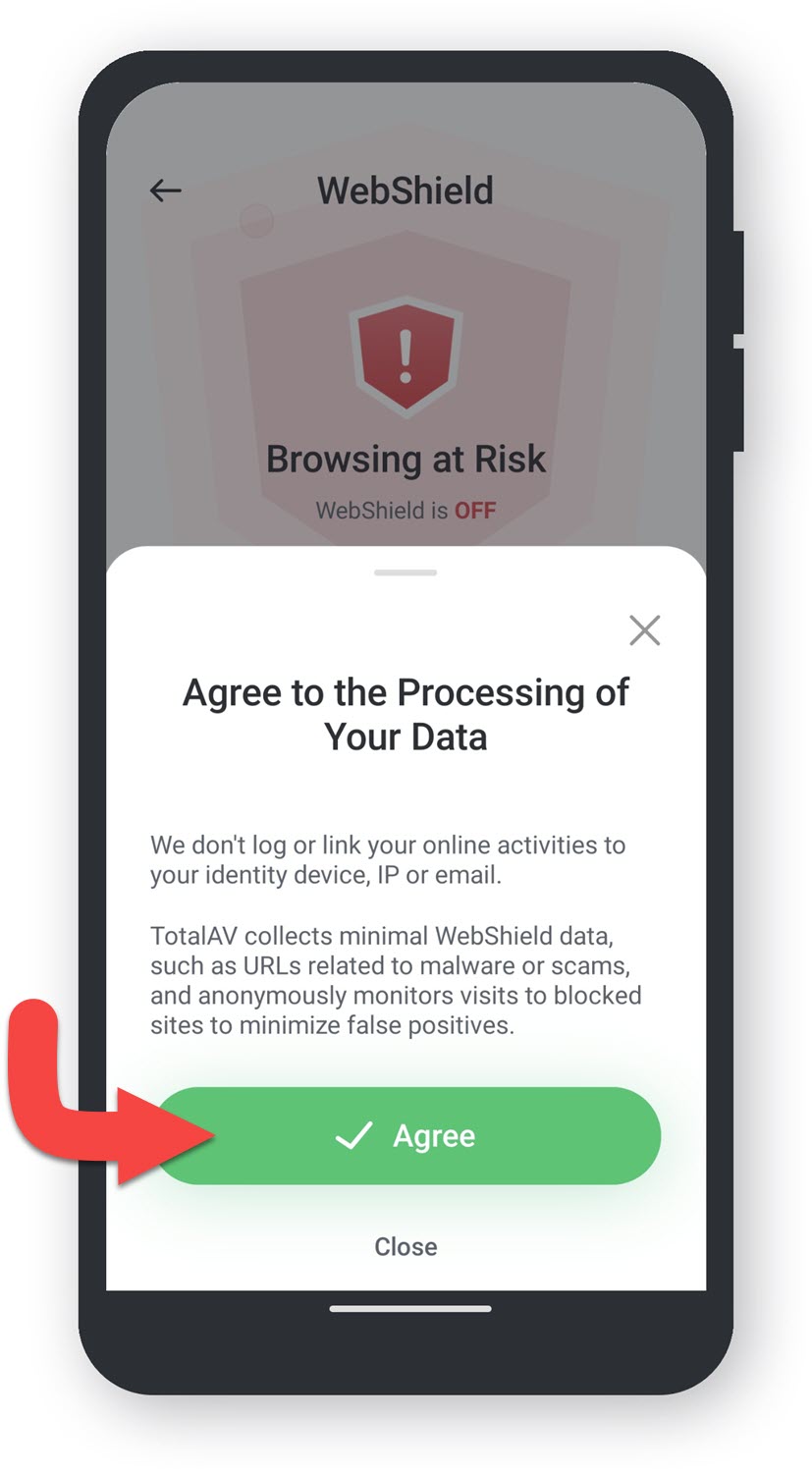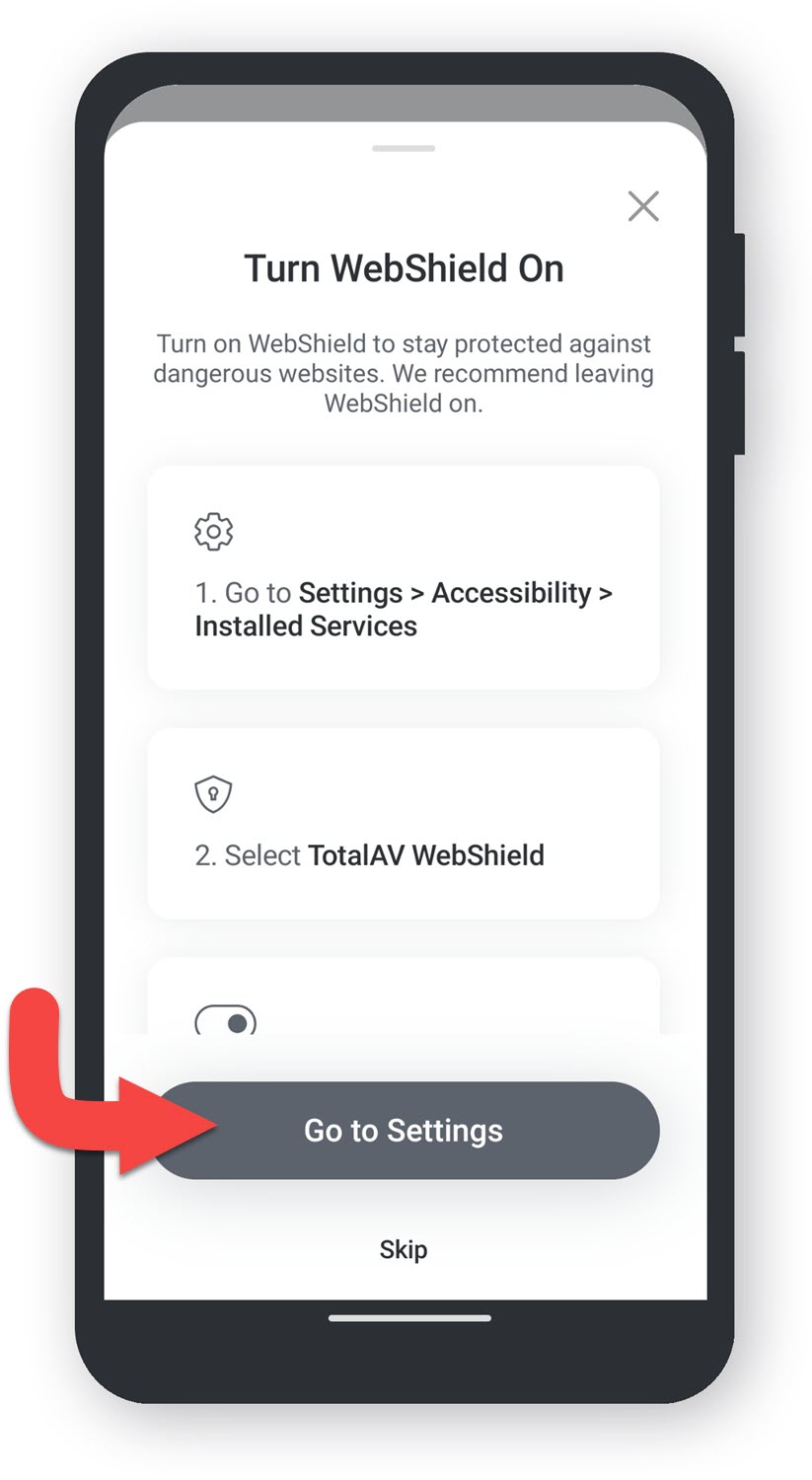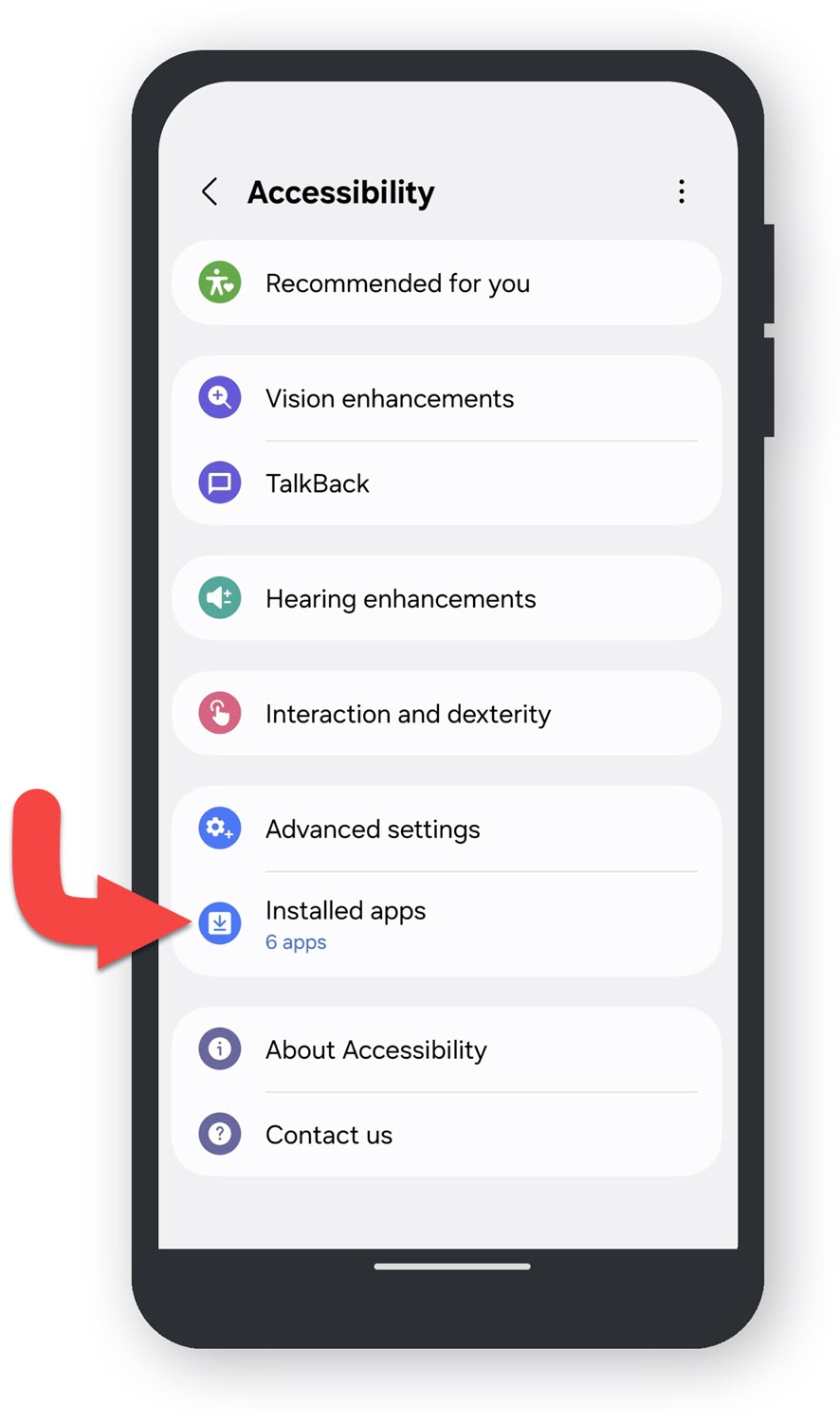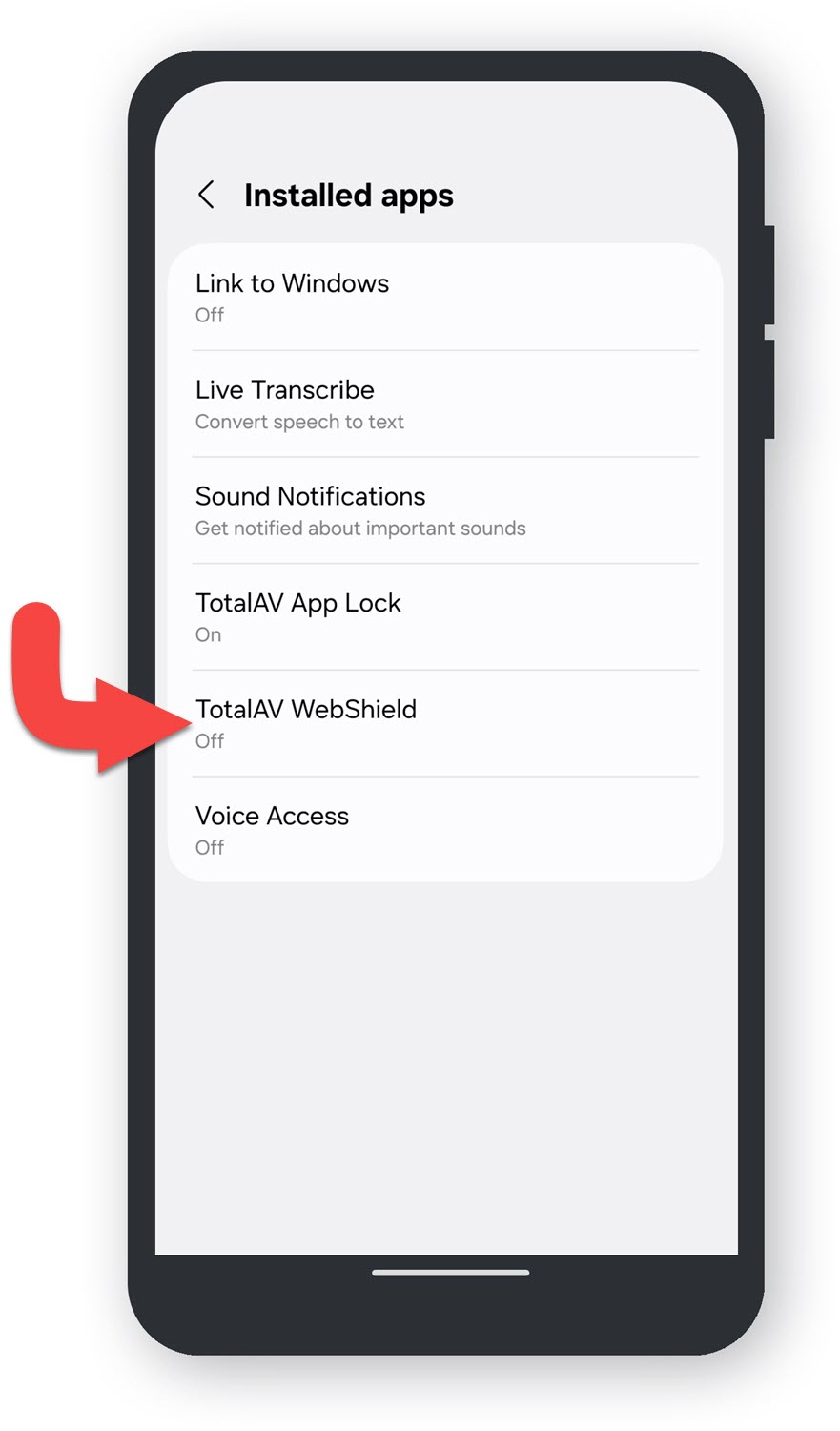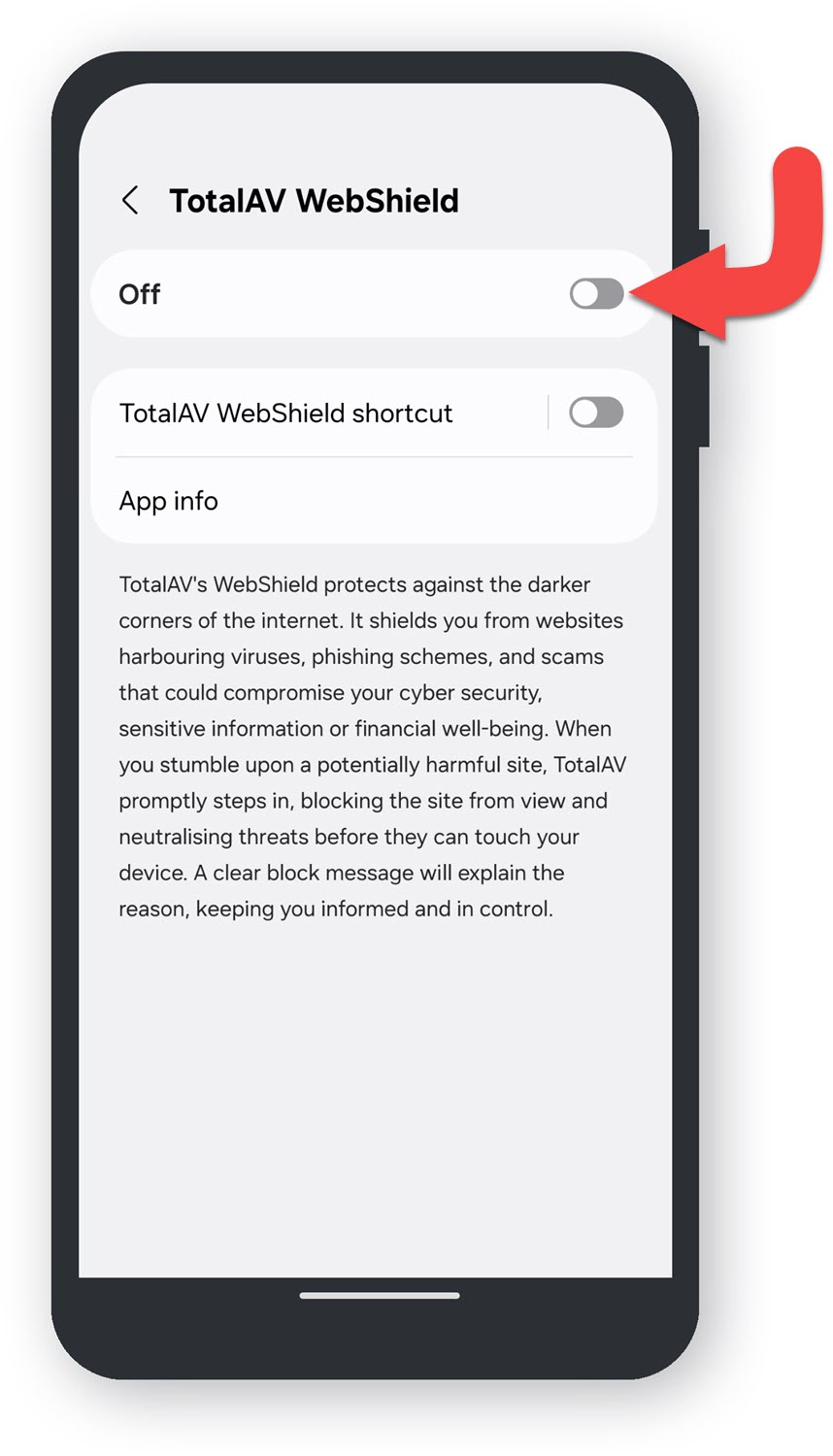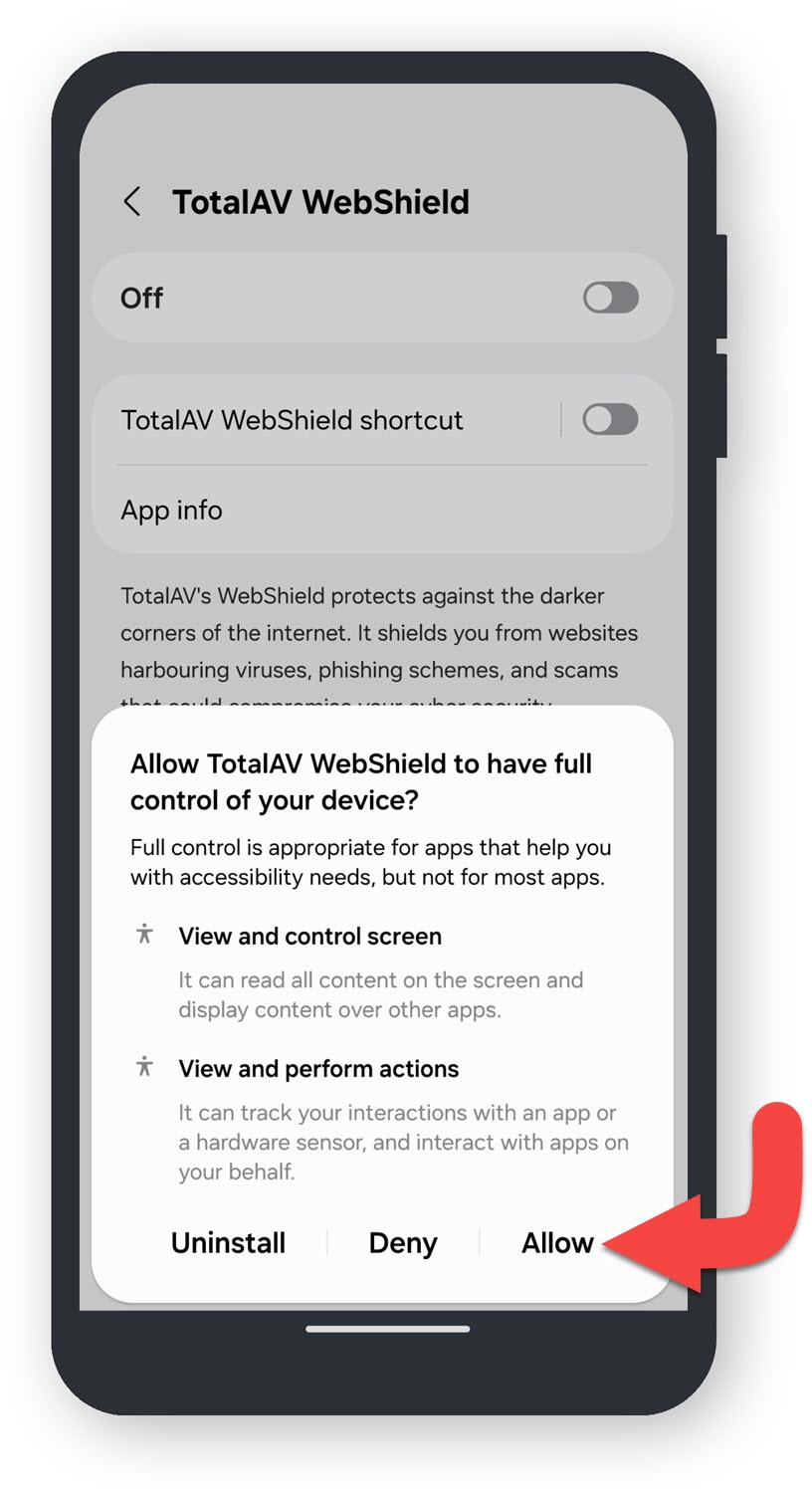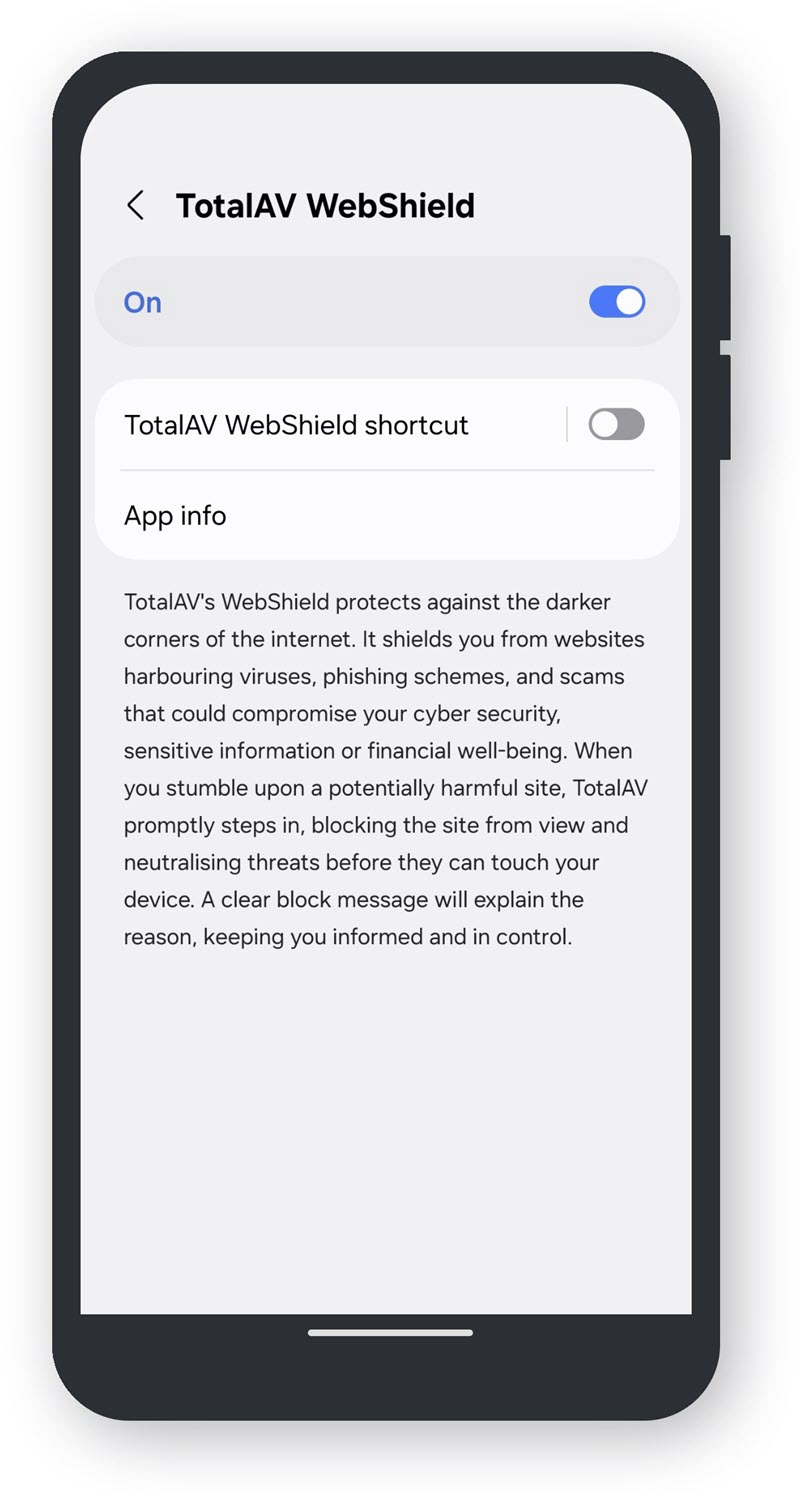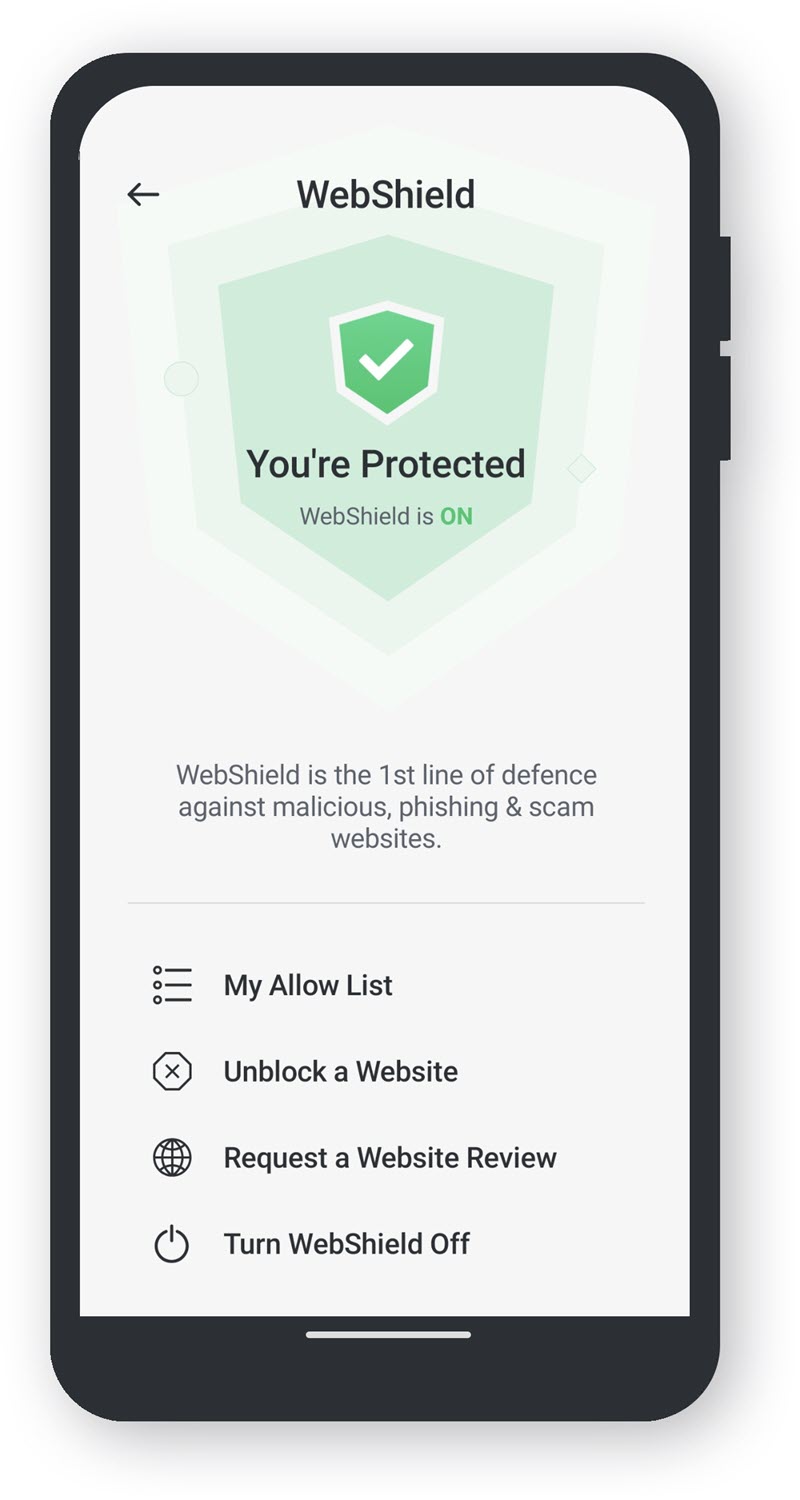Lors de la première utilisation de TotalAV, WebShield doit être activé. Pour vérifier son activation, procédez comme suit :
Ouvrir TotalAV
Paramètres
Cliquez sur l'icône engrenage/rouage dans la navigation de gauche pour ouvrir les paramètres.
Cliquez sur Avancé
Paramètres avancés
Sous Sécurité, vous trouverez Activer Webshield et sous Démarrage système, Activer automatiquement Webshield au démarrage du système. Les deux options doivent être activées.
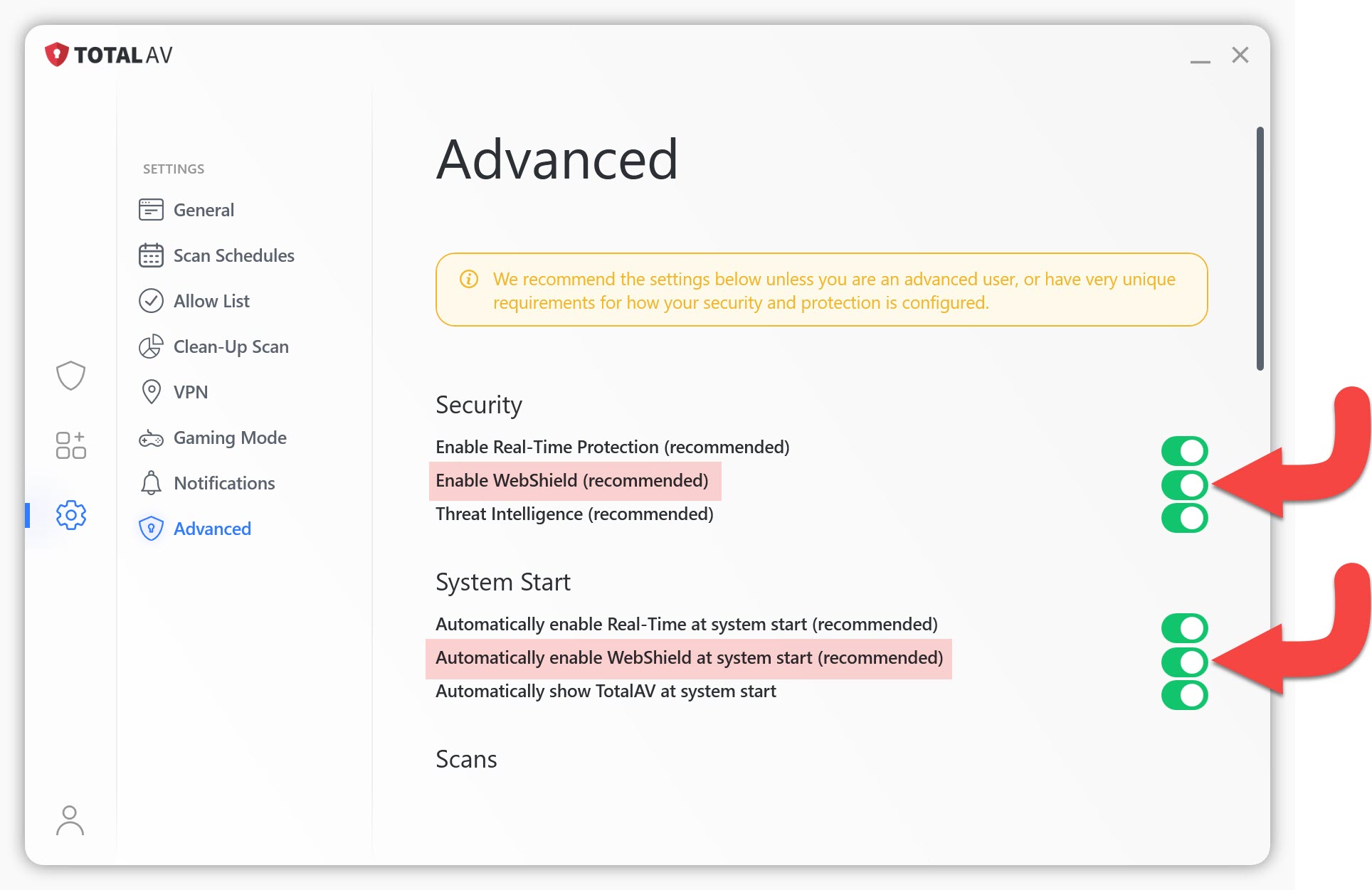
Si aucune de ces options n'est activée, nous vous recommandons de les activer pour permettre à votre ordinateur d'être protégé au démarrage du système.
Lorsque vous visitez une page avec WebShield activé, une page de blocage s'affiche. Cela est dû au fait que Webshield a détecté une activité malveillante et vous a bloqué.
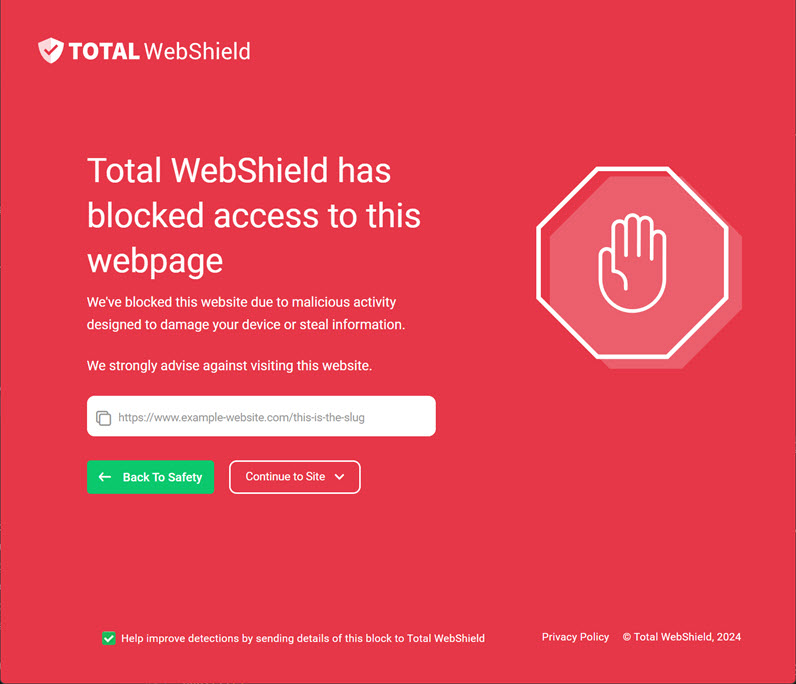
Cliquez simplement sur Retour à la sécurité pour revenir à la page précédente. Si vous pensez que la page est sécurisée et que Webshield a commis une erreur, Cliquez ici pour signaler un faux positif.
NOTE: Vous n'êtes pas connecté à un compte. Pour vous connecter, veuillez Cliquez ici.